Konfigurera haveriberedskap för lokala virtuella Hyper-V-datorer i VMM-moln till Azure
I den här självstudien beskrivs hur du aktiverar replikering för lokala virtuella Hyper-V-datorer (VM) som hanteras av System Center Virtual Machine Manager (VMM) till Azure med hjälp av Azure Site Recovery. Om du inte använder VMM följer du den här självstudien.
I den här guiden får du lära dig att:
- Väljer replikeringskälla och mål.
- Konfigurera källreplikeringsmiljön, inklusive lokala Site Recovery komponenter och målreplikeringsmiljön.
- Konfigurera nätverksmappning mellan VMM VM-nätverk och virtuella Azure-nätverk.
- Skapar en replikeringsprincip.
- Aktiverar replikering för en virtuell dator.
Anteckning
Självstudier visar den enklaste distributionsvägen för ett scenario. De använder standardalternativ där så är möjligt och visar inte alla möjliga inställningar och sökvägar. Detaljerade anvisningar finns i artiklarna i avsnittet Instruktionsguider i Site Recovery dokumentationen.
Förutsättningar
Den här självstudien förutsätter att du redan har slutfört följande självstudier:
Väljer ett replikeringsmål
I Azure Portal går du till Recovery Services-valv och väljer contosoVMVault-valvet som skapades i självstudien Förbered Azure.
Från Komma igång väljer du Site Recovery>Förbered infrastrukturen och konfigurerar följande inställningar:
- Skyddsmål>Var finns dina datorer? väljer du Lokalt.
- Var vill du replikera dina datorer?, välj Till Azure.
- Är dina datorer virtualiserade? väljer du Ja, med Hyper-V.
- Använder du System Center VMM för att hantera dina Hyper-V-värdar? väljer du Ja.
Välj OK.
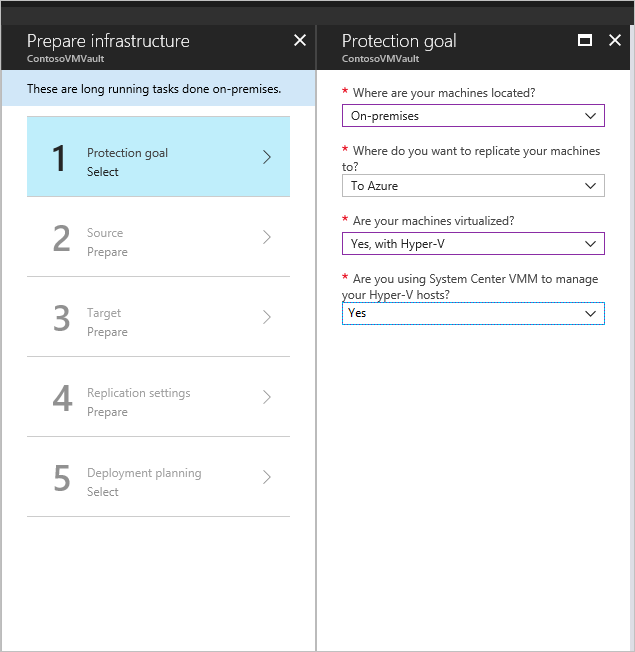
Bekräfta distributionsplanering
- Om du planerar en stor distribution i Distributionsplanering laddar du ned Distributionshanteraren för Hyper-V från länken på sidan. Läs mer om distributionsplanering för Hyper-V.
- I den här självstudien behöver vi inte distributionshanteraren. I Har du slutfört distributionsplaneringen? väljer du Jag gör det senare och väljer sedan OK.
Konfigurera källmiljön
När du konfigurerar källmiljön installerar du Azure Site Recovery-providern på VMM-servern och registrerar servern i valvet. Du installerar Azure Recovery Services-agenten på varje Hyper-V-värd.
Förbered infrastrukturen. Välj Källa.
Förbered källan. Välj + VMM för att lägga till en VMM-server. I Lägg till server kontrollerar du att System Center VMM-server visas i Servertyp.
Ladda ned installationsprogrammet för Microsoft Azure Site Recovery-providern.
Ladda ned valvregistreringsnyckeln. Du behöver den här nyckeln när du kör providerkonfigurationen. Nyckeln är giltig i fem dagar efter att du har genererat den.
Ladda ned installationsprogrammet för Microsoft Azure Recovery Services-agenten.
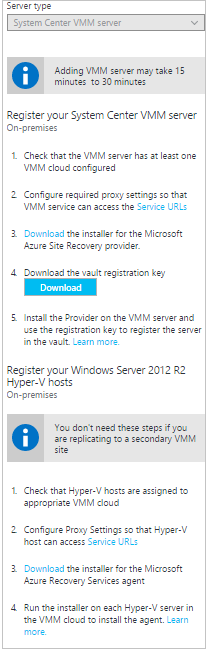
Installera providern på VMM-servern
- I installationsguiden för Azure Site Recovery-providern Microsoft Update. Välj att använda Microsoft Update för att söka efter provideruppdateringar.
- Installation. Acceptera standardinstallationsplatsen för providern och välj Installera.
- Efter installationen går du till guiden Microsoft Azure Site Recovery Registrering och väljer Valvinställningar, Bläddra och i Nyckelfil väljer du den valvnyckelfil som du laddade ned.
- Ange Azure Site Recovery-prenumerationen och valvnamnet (ContosoVMVault). Ange ett eget namn för VMM-servern för att identifiera den i valvet.
- Proxyinställningar. Välj Anslut direkt till Azure Site Recovery utan proxy.
- Acceptera standardplatsen för certifikatet som används för att kryptera data. Krypterade data dekrypteras när du redundansväxlar.
- Synkronisera molnmetadata. Välj Synkronisera molnmetadata för att Site Recovery portalen. Den här åtgärden behöver bara utföras en gång på varje server. Välj sedan Registrera.
- När servern har registrerats i valvet väljer du Slutför.
När registreringen är klar hämtas metadata från servern av Azure Site Recovery och VMM-servern visas i Site Recovery Infrastruktur.
Installera Recovery Services-agenten på Hyper-V-värdar
Installera agenten på varje Hyper-V-värd som innehåller virtuella datorer som du vill replikera.
Konfigurera följande inställningar i installationsguiden för Microsoft Azure Recovery Services-agenten:
Kravkontroll. Välj Nästa. Eventuella krav som saknas installeras automatiskt.
Installationsinställningar. Acceptera installationsplatsen. Markera Installera.
Anteckning
Cacheplats krävs inte för Azure Site Recovery.
Installation. När installationen är klar väljer du Stäng för att slutföra guiden.
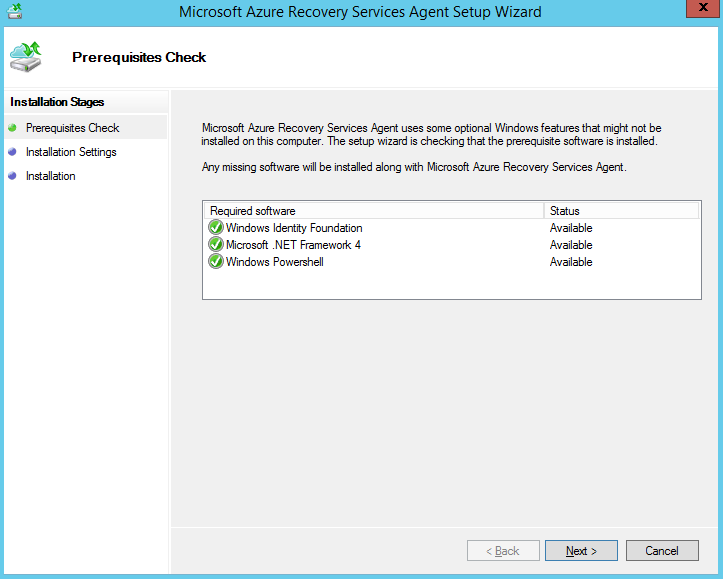
Installera Recovery Services-agenten på Windows Core Hyper-V-värdar
Installera agenten på varje Windows Core Hyper-V-värd som innehåller virtuella datorer som du vill replikera.
På Windows Core Hyper-V-värden skapar du en katalog genom att köra följande kommando:
New-Item -Path C:\ASR -ItemType DirectoryLadda ned installationsprogrammet för Microsoft Azure Recovery Services-agenten:
Invoke-WebRequest -Uri <put the URI here> -OutFile .\ASR\MARSsoftware.exeKör installationsprogrammet genom att köra kommandot nedan:
.\MARSsoftware.exeNär installationen av Microsoft Azure Recovery Services-agenten är klar kan du stänga guidekonsolen.
Konfigurera målmiljön
- Välj Förbered infrastrukturmål>.
- Välj den prenumeration och resursgrupp (ContosoRG) där de virtuella Azure-datorerna ska skapas efter redundansväxlingen.
- Välj distributionsmodellen Resource Manager.
Site Recovery kontrollerar att det finns ett eller flera kompatibla Azure-lagringskonton och -nätverk.
Konfigurera nätverksmappning
Site Recovery Infrastruktur>Nätverksmappningar>Nätverksmappning. Välj ikonen +Nätverksmappning .
Lägg till nätverksmappning. Välj Källsystemcenter VMM-server . För Mål väljer du Azure.
Kontrollera prenumerationen och distributionsmodellen efter redundansväxling.
Källnätverk. Välj källans lokala virtuella datornätverk.
Målnätverk. Välj det Azure-nätverk där replikering av virtuella Azure-datorer ska finnas när de skapas efter redundansväxlingen. Välj sedan OK.
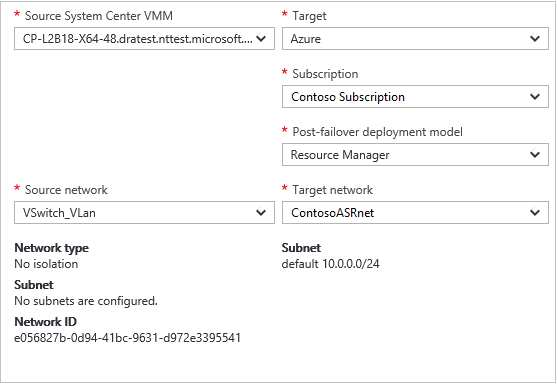
Konfigurerar en replikeringsprincip
- Välj Förbered inställningarförreplikering av> infrastruktur>+Skapa och associera.
- I Skapa och associera princip anger du ett principnamn. Vi använder ContosoReplicationPolicy.
- Acceptera standardinställningarna och välj OK:
- Kopieringsfrekvensen anger att deltadata replikeras var femte minut efter den första replikeringen.
- Kvarhållning av återställningspunkter anger att varje återställningspunkt kommer att behållas i två timmar.
- Frekvens för appkonsekvent ögonblicksbild anger att återställningspunkterna som innehåller appkonsekventa ögonblicksbilder skapas varje timme.
- Den inledande replikeringsstarttiden anger att den inledande replikeringen startar omedelbart.
- Kryptera data som lagras i Azure är inställt på standardvärdet (Av) och anger att vilande data i Azure inte är krypterade.
- När principen har skapats väljer du OK. När du skapar en ny princip associeras den automatiskt med VMM-molnet.
Aktivera replikering
Replikera programmet. Välj Källa.
Källa. Välj VMM-molnet. Välj sedan OK.
Mål. Verifiera målet (Azure), valvprenumerationen och välj den Resource Manager modellen.
Välj lagringskontot contosovmsacct1910171607 och ContosoASRnet Azure-nätverket.
Virtuella datorer>Välj. Välj den virtuella dator som du vill replikera. Välj sedan OK.
Du kan följa förloppet för åtgärden Aktivera skydd under Jobb>Site Recovery-jobb. När jobbet Slutför skydd har slutförts slutförs den inledande replikeringen och den virtuella datorn är redo för redundans.